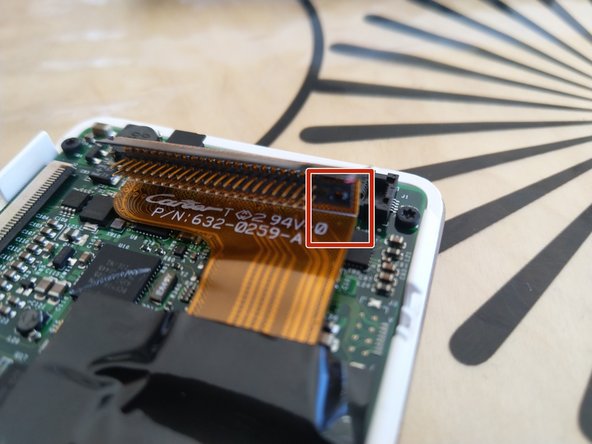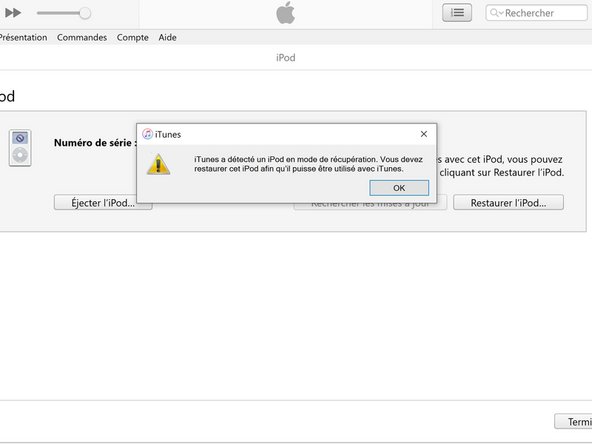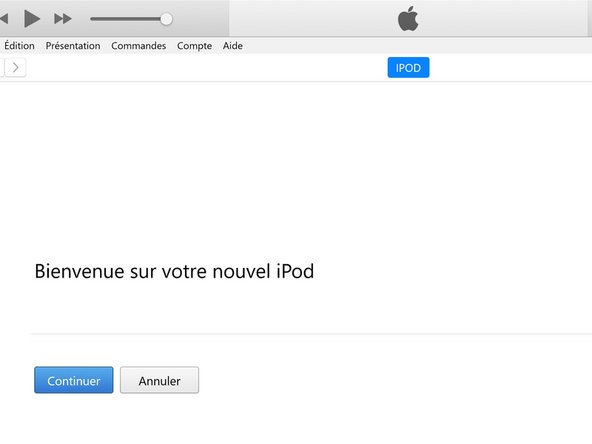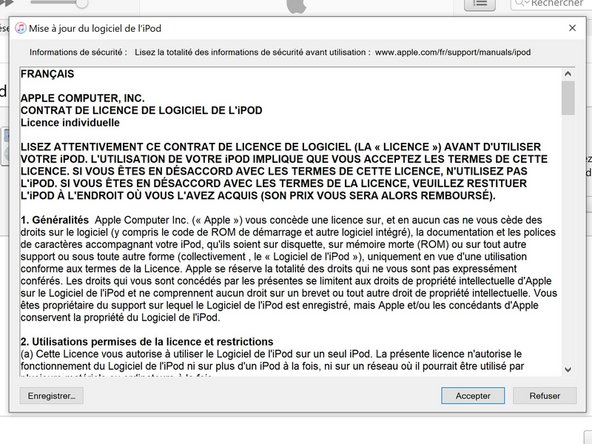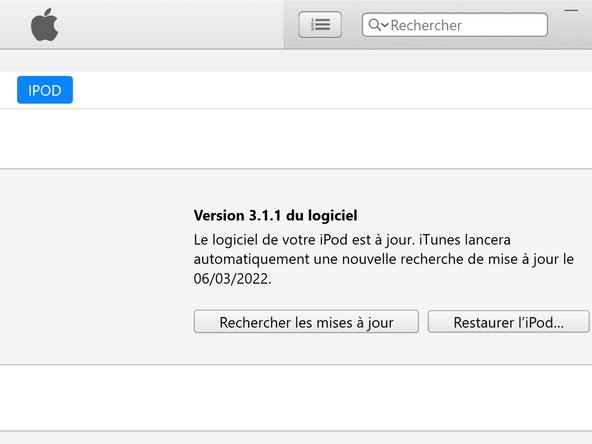Einleitung
Im Laufe der Zeit können bei alten iPods mit Festplatten häufige Fehler wie ein leerer Akku oder eine nicht reagierende Festplatte auftreten. In dieser Anleitung werden wir eine alte Festplatte eines iPod 4G durch eine Micro-SD-Karte mit potenziell größerer Kapazität ersetzen. (Der in diesem Tutorial gezeigte Bildschirm ist ein Zeichen für eine fehlerhafte Festplatte)
Was du brauchst
-
-
Setze ein Plektrum so tief wie möglich an der rechten Kante des iPods in die Naht zwischen der Kunststoff-Vorderseite und der Metallrückseite ein.
-
Heble mit dem Plektrum gegen die Kunststoff-Vorderseite, so dass sich die fünf Haltelaschen lösen (im dritten Bild zu sehen).
-
Heble weiter mit dem Plektrum um die Kanten des iPods herum und löse die restlichen Haltelaschen.
-
Wenn die fünf Haltelaschen an der rechten Seite gelöst sind, sollte sich das Gehäuse leicht öffnen lassen.
-
-
-
Öffne das Gehäuse wie ein Buch mit der Kante des Dockanschlusses nach oben und lege die Rückseite neben die vordere Hälfte des iPod.
-
-
-
Benutze ein Plastikwerkzeug oder deine Fingernägel, um das orange Kopfhörerbuchsenkabel vorsichtig zu lösen. Achte darauf, am Stecker gerade nach oben zu ziehen, nicht am Kabel selbst.
-
-
-
Ziehe den Stecker der Festplatte ab und achte darauf, dass er nicht kaputt geht. Halte den iPod mit einer Hand fest und hebe die Festplatte heraus.
-
-
-
-
Schiebe die MicroSD-Kartein in den CF-Express-Adapter ein.
-
Setze den CF-Adapter in den CE-Adapter ein.
-
-
-
Je nach verwendetem CE-Adapter kann es sein, dass ein Stopper am Festplattenanschluss entfernt werden muss. Nimm dazu eine Pinzette.
-
-
-
Stecke die Speichereinheit anstelle der alten Festplatte ein.
-
Es ist normal, wenn im Anschluss vier Kontakte frei bleiben.
-
-
-
Verbinde vor dem Zusammenbau den Anschluss des Gehäuseunterteils.
-
-
-
Lege das Gehäuseoberteil in das Unterteil ein, ohne es hineinzudrücken.
-
-
-
Wenn du es bisher noch nicht gemacht hast, musst du die Software für den iPod auf deinem Computer installieren. Folge der Anleitung von iTunes, starte deinen iPod neu und schließe ihn am Computer an.
-
-
-
Wenn dein iPod mit dem Computer verbunden ist wird iTunes dich auffordern, den iPod wiederherzustellen. Folge den Anweisungen von iTunes.
-
-
-
Wenn der iPod wiederhergestellt ist, wird er dich auffordern ihn ans Netzteil anzuschließen. Solange dieses Symbol auf dem Display erscheint, kannst du nicht weiterarbeiten.
-
Wenn das Menü zur Sprachauswahl erscheint, kannst du weitermachen.
-
-
-
Es ist wichtig, den iPod vor dem Zusammenbau ausgiebig zu testen. Wie hört sich der Ton an, wie ist die saubere Funktion des Klickrades, die Synchronisation der Musik und die Ladefunktion.
-
Wenn etwas nicht richtig funktioniert, dann überprüfe nochmals jeden einzelnen Schritt.
-
Um deinen iPod wieder zusammenzubauen, folge den Schritten in umgekehrter Reihenfolge.
Um deinen iPod wieder zusammenzubauen, folge den Schritten in umgekehrter Reihenfolge.
Rückgängig: Ich habe diese Anleitung nicht absolviert.
6 weitere Personen haben diese Anleitung absolviert.
Besonderer Dank geht an diese Übersetzer:innen:
100%
Diese Übersetzer:innen helfen uns, die Welt zu reparieren! Wie kann ich mithelfen?
Hier starten ›